
- Wi-Fi Doble Banda AC1900. Velocidad de hasta 1300Mbps en 5GHz y 600Mbps en 2.4GHz a la vez. IEEE 802.11a/n/ac 5 GHz, IEEE 802.11b/g/n 2.4 GHz, 2.4GHz & 5GHz (11ac)
- Amplificador, Repetidor y Punto de acceso WiFi MESH
- 3 Potentes antenas externas
- Configuración WPS y App
- 1 Puerto Ethernet
- Led Inteligentes para mejor ubicación
¿Quieres ampliar la cobertura de tu red WiFi en casa o en la oficina? El TP-Link RE550 es la solución perfecta para ti. Con su tecnología de doble banda AC1900, podrás disfrutar de velocidades de hasta 1300Mbps en la banda de 5GHz y 600Mbps en la de 2.4GHz simultáneamente. Este repetidor WiFi es compatible con los estándares IEEE 802.11a/n/ac en la banda de 5GHz y IEEE 802.11b/g/n en la de 2.4GHz.
El TP-Link RE550 cuenta con tres potentes antenas externas para una cobertura amplia y estable. Además, puedes usarlo como amplificador, repetidor o punto de acceso WiFi MESH, lo que lo convierte en una herramienta versátil para optimizar tu red WiFi.
La configuración es muy sencilla gracias al botón WPS y a la aplicación TP-Link Tether. El dispositivo también cuenta con un puerto Ethernet para conectar dispositivos con cable.
Para una instalación más eficiente, los LED inteligentes te indican la mejor ubicación para el repetidor. ¿Qué esperas para mejorar tu experiencia de conexión con el TP-Link RE550?
Valoraciones de Los Clientes Amazon:
4,4 de 5 de 10.083 valoraciones globales
Valoración 1
Instalado en poco tiempo, cuestión de pillarle el truquillo. Ahora tengo cobertura en toda la casa, antes no. y ahora tengo cobertura, también, de 5G en toda la casa, antes nop. Llevo solo dos días con el aparato. Leer Más….
Valoración 2
Me pareció muy sencillo de usar. El mismo cacharrito te indica con una luz verde o roja si lo estás instalando en un buen sitio para extender bien el wifi.
En mi caso tenía un extensor de la misma marca, TP, pero el de 300 mbps y no hay color entre uno y el otro. El otro no tenía tanta estabilidad y cada dos por tres me quedaba con la película o serie a medias, cosa que ya no me ha ocurrido desde que compré este… Leer Más..
Configurar TP-Link RE550
Para configurar el TP-Link RE550 a través del botón WPS, sigue estos pasos:

- Coloca el repetidor en un lugar en el que puedas recibir buena señal WiFi de tu router principal.
- Conecta el repetidor a una toma de corriente cercana y espera a que el LED indicador de energía se ilumine.
- Presiona el botón WPS en el repetidor y manténlo pulsado durante 2 segundos hasta que el LED de WPS comience a parpadear.
- Presiona el botón WPS en tu router principal y manténlo pulsado durante 2 segundos hasta que el LED de WPS comience a parpadear.
- Espera unos minutos a que el TP-Link RE550 se conecte al router principal y se configure automáticamente.
Una vez que se establezca la conexión, el LED de señal mostrará la intensidad de la señal WiFi entre el router principal y el repetidor. Si la intensidad es débil, intenta mover el repetidor a una ubicación diferente más cerca del router principal.
Recuerda que también puedes configurar el TP-Link RE550 a través de la aplicación TP-Link Tether si prefieres hacerlo de forma manual.
Configurar el TP-Link RE550 a través de la aplicación TP-Link Tether
- Descarga la aplicación TP-Link Tether desde la tienda de aplicaciones de tu dispositivo móvil.
- Conecta tu dispositivo móvil a la red WiFi de tu router principal.
- Conecta el TP-Link RE550 a una toma de corriente cercana y espera a que el LED indicador de energía se ilumine.
- Abre la aplicación TP-Link Tether y toca el botón «Agregar dispositivo» en la pantalla de inicio.
- Selecciona «Repetidor» y luego selecciona «RE550» en la lista de dispositivos compatibles.
- Sigue las instrucciones en pantalla para conectar el TP-Link RE550 a tu red WiFi. Tendrás que ingresar la contraseña de tu red WiFi principal para que el repetidor se conecte.
- Una vez que el repetidor esté conectado a la red WiFi, podrás cambiar el nombre de la red WiFi extendida y establecer una nueva contraseña si lo deseas.
- Finalmente, coloca el TP-Link RE550 en una ubicación en la que puedas recibir buena señal WiFi de tu router principal.
¡Y eso es todo! Ahora podrás disfrutar de una señal WiFi más fuerte y estable en toda tu casa o en tu oficina.
Colocar el TP-Link RE550 en la mejor ubicación utilizando la iluminación LED inteligente
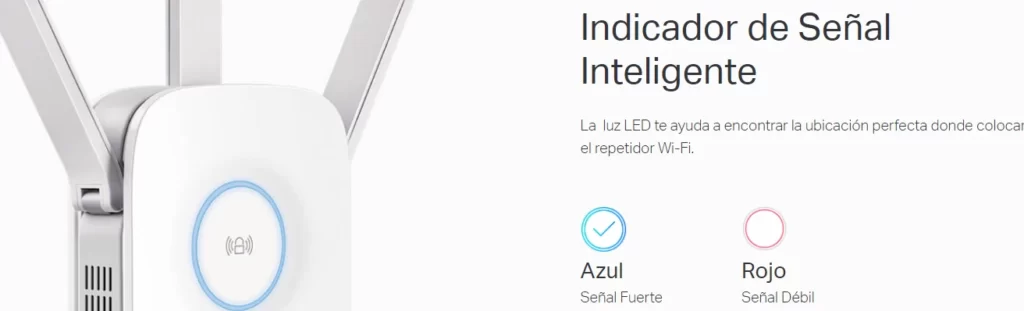
- Conecta el TP-Link RE550 a una toma de corriente cercana y espera a que se encienda el LED indicador de energía.
- Espera a que los LED inteligentes en el repetidor comiencen a parpadear. Si los LED no parpadean, presiona el botón de reset en la parte posterior del dispositivo.
- Mueve el TP-Link RE550 a una ubicación en la que puedas recibir una señal WiFi débil del router principal.
- Observa los LED inteligentes en el repetidor. Si el LED de señal WiFi está iluminado en rojo, la ubicación del repetidor no es la mejor para una conexión estable. Si el LED está en verde, la ubicación es adecuada.
- Si el LED de señal WiFi está en rojo, intenta mover el TP-Link RE550 a una ubicación diferente y observa los LED inteligentes de nuevo.
- Continúa moviendo el repetidor a diferentes ubicaciones hasta que el LED de señal WiFi se ilumine en verde, lo que indica que la ubicación es adecuada para una conexión estable.
Enlaces de Interes:
- Web de Soporte
- Descarga del Firmware
- Como configurar TP-Link en modo repetidor con WPS
- Como configurar repetidor TP-Link por navegador web en Windows
- Configurar amplificador de red TP-Link con el movil
- ¿Cómo saber si mi repetidor TP-Link está Bien configurado?
FAQ Preguntas Frecuentes
Antes de configurar
¿Puede el extensor de rango funcionar con un enrutador que no sea de TP-Link?
- Sí. El extensor de rango funciona con casi cualquier enrutador Wi-Fi. Pero en muy pocas ocasiones, puede que no se compatible. (En el router debemos tener actualizado el firmware y tambien debemos ver si es compatibles con los estándares de conexión wifi)
Tengo dos extensores de rango, ¿cómo puedo conectarlos a mi red doméstica?
- En general, sugerimos conectar todos los extensores al enrutador para un mejor rendimiento. usted también puede conectar un extensor a otro extensor que ya esté conectado a su enrutador, sin embargo, no recomendamos agregar más de dos extensores para no perder calidad wifi
Acceso al extensor
¿Cómo inicio sesión en el extensor de rango?
- Método 1: a través de la aplicación Tether
1 ) Conecte su teléfono inteligente al Wi-Fi del extensor de alcance.
2 ) Inicie la aplicación y toque su extensor para iniciar sesión. La aplicación Tether y la página web usarán el mismo contraseña de inicio de sesión para su extensor de rango. - Método 2: a través de la página de administración web
1 ) Conecte su teléfono inteligente al Wi-Fi del extensor de alcance.
2 ) Inicie un navegador web y visite http://tplinkrepeater.net.
3 ) Cree una contraseña para iniciar sesión. La aplicación Tether y la página web usarán la misma contraseña de inicio de sesión para su extensor de alcance.
¿Qué debo hacer si la aplicación Tether no puede encontrar mi extensor de alcance?
- Asegúrese de que su teléfono inteligente esté conectado a la red Wi-Fi del extensor. El nombre de red predeterminado es TPLink_Extender o TP-Link_Extender_2.4GHz/5GHz.
- Apague sus datos móviles y vuelva a intentarlo.
- Reinicie el extensor y vuelva a intentarlo.
Ampliación de señal inalambrica
¿Qué debo hacer si el extensor de señal wifi no puede encontrar mi red doméstica?
- Intente volver a escanear las redes y verifique dos veces la lista de redes escaneadas.
- Vaya a la configuración inalámbrica de su teléfono inteligente o computadora portátil y asegúrese de que pueda encontrar su red doméstica.
- Mueva el extensor más cerca de su enrutador doméstico, preferiblemente dentro de los 16 pies, luego intente nuevamente.
- Si usa un extensor de doble banda pero su enrutador solo admite la banda de 2,4 GHz, omita la banda de 5 GHz.
- Reinicie el enrutador y el extensor y vuelva a intentarlo.
- Verifique la configuración del canal de la red de 5 GHz de su enrutador. Si está configurado en automático o en un canal DFS (52-64 o 100-140), la conexión de 5 GHz puede ser inestable. En este caso, cámbielo a un canal band1 (36-48) o canal band4 (149-165) e inténtelo de nuevo. Para la configuración de canales, consulte el manual de usuario de su enrutador.
¿Qué debo hacer si el extensor de rango no puede conectarse a mi red doméstica (el LED de señal no se enciende fijo)?
- Si configura a través de la aplicación Tether o la página de administración web, asegúrese de haber ingresado las contraseñas WiFi correctas para el enrutador de su red doméstica durante la configuración.
- Asegúrese de que el extensor esté cerca de su enrutador, preferiblemente dentro de los 16 pies durante la instalación, y lejos de grandes electrodomésticos.
- Si ha habilitado el filtrado MAC inalámbrico, el control de acceso inalámbrico o la lista de control de acceso (ACL) en su enrutador, desactívelos primero, luego siga cualquier método en la página principal para completar la configuración.
- Intente configurarlo a través de otro método consultando la Guía de instalación rápida.
- Restablezca el amplificador wifi y vuelva a realizar la configuración
Ubicación correcta del extensor de señal wifi
¿Cómo confirmar si mi extensor de rango está en la mejor ubicación?
- Para una mejor cobertura Wi-Fi y potencia de la señal, conecte el extensor:
√ Aproximadamente a mitad de camino entre su enrutador y la zona muerta de Wi-Fi
√ Dentro del alcance de su enrutador - Compruebe el LED de señal del extensor consultando los manuales de usuario correspondientes. Generalmente un LED de señal rojo o menos de 3 LED indican mala señal de su enrutador.
- Para un asistente de ubicación más intuitivo, acceda a la configuración del extensor a través de la aplicación Tether y vaya a Herramientas > Asistente de ubicación.
Acceder a la red extendida
¿Cuál es el nombre de la red de mi repetidor de largo alcance después de la configuración inicial?
- El nombre de red predeterminado (TP-Link Extender o TP-Link Extender_2.4GHz/5GHz) se proporciona para la configuración inicial.
- Si configura el extensor a través de la aplicación Tether o la página de administración web, puede personalizar la red nombre como quieras.
Si configura el extensor a través del botón WPS, su nombre de red será el mismo que su enrutador o con EXT al final.
¿Qué debo hacer si olvidé la contraseña inalámbrica de mi extensor de rango?
El extensor comparte la misma contraseña inalámbrica que su red principal.
¿Qué debo hacer si olvidé la contraseña de inicio de sesión de mi extensor de rango?
- Restablezca el extensor a su configuración predeterminada de fábrica, luego visite http://tplinkrepeater.net para crear un nuevo uno.
Acceso a Internet
¿Qué debo hacer si mi extensor de alcance no tiene conexión a Internet?
El extensor depende de su enrutador para la conexión a Internet. Si pierde la conexión a Internet, compruebe lo siguiente:
- Conecte su teléfono inteligente a su enrutador para verificar si tiene conexión a Internet.
- Asegúrese de que el extensor esté dentro del alcance de su enrutador.
- Mueva el extensor más cerca de su enrutador y verifique nuevamente.
- Vuelva a verificar si se han cambiado los nombres y/o las contraseñas de la red inalámbrica de su enrutador.
En caso afirmativo, inicie sesión en el extensor y vaya a la configuración inalámbrica para volver a conectarse a su enrutador. - Verifique la configuración del canal de la red de 5 GHz de su enrutador. Si está configurado en automático o en un canal DFS (52-64 o 100-140), la conexión de 5 GHz puede ser inestable. En este caso, cámbielo a un canal band1 (36-48) o canal band4 (149-165) e inténtelo de nuevo. Para la configuración de canales, consulte el manual de usuario de su enrutador.
Restaurar configuración
¿Cómo reinicio el extensor de rango a su configuración predeterminada de fábrica?
- Con el extensor encendido, use un alfiler para presionar el botón Restablecer (agujero) durante 1 segundo. El extensor se reiniciar. Para algunas versiones de firmware anteriores, es posible que deba usar un pin para mantener presionado el botón Restablecer (agujero) durante unos 5 segundos hasta que el LED de alimentación parpadee.
- Inicie sesión en la página de administración web del extensor. Vaya a Configuración> Herramientas del sistema> Copia de seguridad y restauración y haga clic en Restaurar de fábrica.